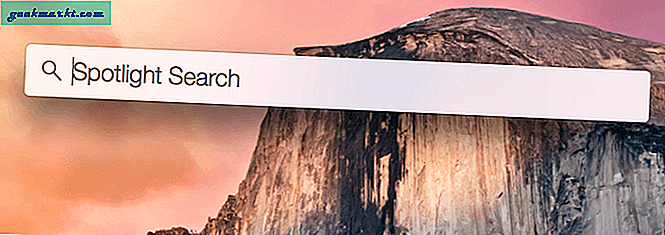นาฬิกาของ Apple มีสไตล์หรูหราและฉลาดกว่าที่เคย หากคุณเพิ่งซื้ออุปกรณ์สมาร์ทอันสวยงามนี้คุณก็ไม่สามารถรอที่จะติดตั้งได้ ดังนั้นขอข้อมูลพื้นฐานบ้าง
ก่อนที่เราจะเริ่มต้นการตั้งค่าตรวจสอบให้แน่ใจว่านาฬิกาข้อมือใหม่ที่คุณชื่นชอบและ iPhone 5 หรือ 6 ของคุณถูกเรียกเก็บเงิน เปิด Wi-Fi และ Bluetooth และเปิดแอป Apple Watch (บน iPhone) จากนั้นเลือกเริ่มจับคู่นำกล้องไปชมที่นาฬิกาหรือพิมพ์รหัสหกหลัก
1. ไปตามการตั้งค่าพื้นฐานบางอย่างบน iPhone ของคุณ
ตอนนี้เมื่อคุณเชื่อมต่อนาฬิกาและโทรศัพท์ของคุณแล้วเลือก "ตั้งค่าเป็น Apple New Watch" เลือกว่าคุณจะใส่นาฬิกาไหนและตามปกติโปรดยอมรับข้อกำหนดในการให้บริการ จากนั้นพิมพ์รหัส Apple ID และรหัสผ่านของคุณหลังจากนั้นคุณควรตัดสินใจว่าจะเปิดหรือปิดใช้งานบริการตำแหน่ง Siri และ Diagnostics
คุณจะเห็นตัวเลือกในการสร้างรหัสผ่านซึ่งคุณควรทำเนื่องจากจะทำให้คุณสามารถใช้ Apple Pay ได้และนาฬิกาของคุณจะปลดล็อกเมื่อ iPhone ของคุณทำ
หากนี่ไม่ใช่นาฬิกาข้อแรกคุณอาจต้องการแตะ "เรียกคืนจากข้อมูลสำรอง" แทน "ตั้งค่าเป็น Apple New Watch" และอย่าลืมว่าการตั้งค่าที่คุณเปลี่ยนแปลงใน iPhone จะมีการเปลี่ยนแปลงโดยอัตโนมัติใน Apple Watch ของคุณ
2. การเพิ่มแอป

เมื่อเสร็จสิ้นการตั้งค่านาฬิกาแล้วคุณสามารถเลือก "ติดตั้งได้ทั้งหมด" และแอป iPhone ทั้งหมดจะถูกติดตั้งลงในนาฬิกา อย่างไรก็ตามจะมีการติดตั้งเฉพาะแอปที่สามารถทำงานได้บนนาฬิกาเท่านั้น จะดีกว่ามากที่จะทำเช่นนั้นแล้วติดตั้งทีละรายการ
ในทางกลับกันคุณสามารถเลือก "เลือกภายหลัง" อาจเป็นวิธีที่ดีที่สุดคือไปกับตัวเลือก "ติดตั้งทั้งหมด" แล้วตัดสินใจว่าคุณต้องการอะไร
เมื่อโทรศัพท์ของคุณและนาฬิกาเริ่มต้นการซิงค์จะไม่เพียงแค่จ้องที่พวกเขาเพราะจะใช้เวลาสักครู่
3. ปรับแต่งหน้าปัด
หากคุณไม่ต้องการเลือกรูปถ่ายที่ให้มาและดูใบหน้าคุณสามารถปรับแต่งภาพให้เหมาะกับรสนิยมและสไตล์ของคุณได้
ถ้าคุณต้องการให้รูปถ่ายของคุณเป็นหน้าปัดคุณควรตรวจสอบให้แน่ใจว่าอัลบั้มของคุณได้รับการซิงค์กับ Apple Watch แล้ว อย่างไรก็ตามหากคุณต้องการให้วิดีโอแบบไทม์เป็นหน้าปัดโปรดทราบว่าวิดีโอจะเล่นเป็นเวลาสามวินาทีและตรรกะหยุดเมื่อใดก็ตามที่คุณปลุก สิ่งที่สวยเย็นคือคุณจะเห็นท้องฟ้ายามค่ำคืนและท้องฟ้าที่สาดส่องในตอนกลางวัน
นอกจากนี้คุณสามารถเพิ่มภาวะแทรกซ้อนให้กับหน้าปัดเช่นสถานะเที่ยวบินและอื่น ๆ อีกมากมาย แต่จะไม่สามารถเพิ่มได้หากคุณเลือกวิดีโอแบบไทม์เป็นหน้าปัด การตั้งค่านี้ง่ายมาก เพียงเปิดแอป Apple Watch บน iPhone แล้วเลือก "ภาวะแทรกซ้อน" คุณจะเห็นรายการของภาวะแทรกซ้อนที่สามารถเพิ่มได้และเพียงแค่คลิกปุ่ม "นำออก" (ซึ่งอยู่ถัดจากแอป) คุณจะนำแอปออกจากหน้าปัด
4. ปรับแต่งการแจ้งเตือนของคุณ

เหตุผลหลักที่ทำให้เราทุกคนต้องการให้ Apple Watch เป็นเพราะเราต้องการได้รับการแจ้งเตือนอย่างสม่ำเสมอเกี่ยวกับการอัปเดตและข่าวสารที่สำคัญโดยไม่ต้องนำ iPhone ออกและตรวจสอบ แต่การแจ้งเตือนทั้งหมดไม่ใช่เรื่องสำคัญดังนั้นคุณจำเป็นต้องปรับแต่งที่นี่
เปิดแอปพลิเคชัน Apple Watch บน iPhone และเลือกแอปที่ต้องการรับการแจ้งเตือน คลิกการแจ้งเตือนจากนั้น My Watch และจากที่นั่นเพียงแค่กด ON หรือ OFF คุณจะสามารถเลือกแอปได้ นอกจากนี้คุณยังสามารถปรับแต่งรูปแบบการแจ้งเตือนและคุณสามารถเลือกแสดงการแจ้งเตือนเสียงและการแจ้งเตือนแบบแฮพติค
มีตัวเลือกอื่น ๆ อีกมากมายและวิธีที่คุณสามารถปรับแต่งนาฬิกาได้ อย่าลืมตั้งค่า Apple Pay และซิงค์รายการเพลงโปรดของคุณ ผ่านการตั้งค่าและสนุกกับความเป็นไปได้ทั้งหมดของ Apple Watch